Snagit 2018 Review Mitä uutta version 13 jälkeen

TechSmith Snagit on suosikki kuvakaappaus- ja kuvankäsittelyohjelmistomme. Tutustu Snagit 2018:n uusiin ominaisuuksiin!
Voit käyttää Time Machinea tietyn tiedon hakemiseen sovelluksesta (kuten osoitekortin Macin Yhteystiedot-sovelluksesta) seuraavasti:
Napsauta Yhteystiedot-kuvaketta Dockissa tai Launchpadissa käynnistääksesi Yhteystiedot.
Yhteystiedot-sovellus avautuu ja näyttää Yhteystiedot-ikkunan, jossa on luettelo kaikista yhteystiedoistasi.
Napsauta Time Machine -kuvaketta Dockissa tai Launchpadissa (tai napsauta Time Machine -kuvaketta valikkorivillä ja valitse Enter Time Machine) käynnistääksesi Time Machine -palautussovelluksen.
Macin näyttö näyttää avartuvan, kun se käynnistää Time Machine -palautussovelluksen - toiseen ulottuvuuteen, joka tunnetaan nimellä Time Machine Zone, kuten tässä kuvassa näkyy.
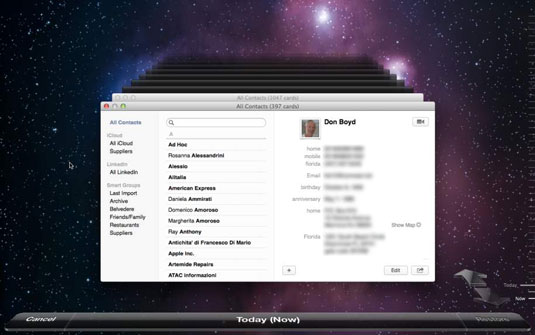
Valitse jokin seuraavista tavoista valitaksesi osoitekortin (tai kortit), jotka haluat palauttaa aiemmasta varmuuskopiosta:
Napsauta Taakse- ja Eteenpäin-nuolipainikkeita lähellä näytön oikeaa alakulmaa. Napsauta Takaisin-painiketta siirtääksesi Yhteystiedot-ikkunan ajassa taaksepäin aikaisempiin Time Machine -varmuuskopioihin. Napsauta Eteenpäin-painiketta siirtyäksesi uudempiin Time Machine -varmuuskopioihin.
Napsauta Yhteystiedot-ikkunaa etummaisen Yhteystiedot-ikkunan takana olevassa ikkunapinossa. Voit napsauttaa Yhteystiedot-ikkunaa suoraan etusivun Yhteystiedot-ikkunan takana tai sen takana olevaa ikkunaa, joka ulottuu kauemmaksi ajassa taaksepäin. Aina kun napsautat pinossa olevaa Yhteystiedot-ikkunaa, Time Machine siirtää sen näytön etuosaan.
Siirrä osoitin Time Machinen aikajanalle näytön oikeaa reunaa pitkin. Aikajanapalkit laajenevat näyttämään tietyn päivämäärän. Valitse tietty päivämäärä napsauttamalla sitä.
Kun löydät noudettavan yhteystietokortin, napsauta sitä, napsauta Palauta-painiketta oikeassa alakulmassa ja siirry sitten vaiheeseen 6.
Jos haluat valita useamman kuin yhden yhteystietokortin, pidä Komento-näppäintä painettuna ja napsauta jokaista lisäyhteystietoa, jonka haluat palauttaa.
Jos palautettavaa yhteystietoa ei löydy Yhteystiedot-ikkunoista tai jos muutat mielesi etkä halua palauttaa varmuuskopioitua yhteystietoa, napsauta vasemmassa alakulmassa olevaa Peruuta-painiketta (tai paina Esc-näppäin).
Time Machine sulkeutuu ja palauttaa sinut nykyhetkeen.
Time Machinen yhteystiedot -ikkuna zoomaa eteenpäin ja sulkeutuu sitten palauttaen sinut Yhteystiedot-sovellusikkunaan, joka sisältää nyt palautetun yhteystietokortin (tai -kortit).
Siinä se – olet pelastettu!
Voit hakea Time Machinesta löytääksesi tiedoston, jonka haluat noutaa aiemmasta varmuuskopiosta kirjoittamalla hakusanan hakukenttään. Voit myös käyttää Spotlight-hakua Finderista ja napsauttaa sitten Time Machine -kuvaketta Dockissa tai Launchpadissa. Valitse haluamasi tiedosto ja napsauta Palauta-painiketta. Tavara asetetaan alkuperäiselle paikalleen.
TechSmith Snagit on suosikki kuvakaappaus- ja kuvankäsittelyohjelmistomme. Tutustu Snagit 2018:n uusiin ominaisuuksiin!
Haluatko luoda kaavioita tai vuokaavioita etkä halua asentaa ylimääräisiä ohjelmistoja? Tässä on luettelo online-kaavion työkaluista.
Talo täynnä langattomasti yhdistettyjä laitteita ja suoratoistopalveluita, kuten Spotify, on hienoa, kunnes asiat eivät toimi ja löydät mielenkiintoisia ratkaisuja.
NVMe M.2 SSD on uusin tietokoneen kiintolevyteknologia. Mikä se on ja kuinka nopea se on verrattuna vanhoihin kiintolevyihin ja SSD-levyihin?
Sonos on juuri toimiva äänentoistoratkaisu alkaen 400 dollarista kahdelle kaiuttimelle. Mutta oikealla asetuksella AirPlay voi olla ilmaista. Tarkastellaan yksityiskohtia.
Google Backup and Sync on uusi sovellus, joka synkronoidaan Kuviin ja Driveen. Lue eteenpäin nähdäksesi, kuinka se kohtaa OneDriven, Dropboxin, Backblazen ja Crashplanin.
MyIPTV on kaapelin katkaisupalvelu, joka käyttää SOPlayer-sovellusta useille alustoille ja tarjoaa televisiota, elokuvia ja muita mediamuotoja maksulliseen
Logitech julkaisi äskettäin valaistun olohuoneen näppäimistönsä K830:n, joka on tarkoitettu kodin viihdekumppaniksi. Tässä arviomme yksiköstä.
Tässä on katsaus CloudHQ:lle hiljattain julkaistuun päivitykseen ja sen toimintaan. Lue lisää saadaksesi lisätietoja.
OnePlus 6T on huippuluokan lippulaivalaatuinen Android-puhelin, joka myydään alennettuun hintaan verrattuna Apple iPhoneen, Google Pixel 3:een tai Samsung Galaxy S9:ään.








